word中m2怎么打(在Word中输入M2)
在日常的办公软件使用中,Microsoft Word是一款非常常见的文字处理工具。对于许多用户来说,如何正确输入某些特殊字符或符号可能仍然是一个挑战。其中,“M²”这样的表示平方的上标形式就是一个例子。本文将从几个关键要点出发,帮助大家了解如何在Word中正确地打出“M²”。
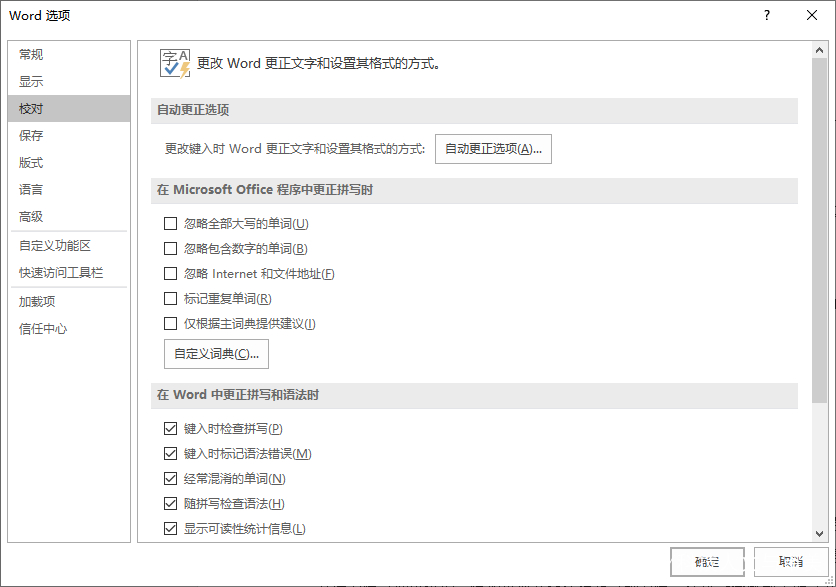
首先需要明确的是,在Word文档里输入像平方这样的数学符号时,通常有两种方法可供选择:直接使用插入功能或者利用快捷键。这两种方式各有优缺点,下面将分别详细介绍它们各自的操作步骤。
文章大纲
- 介绍背景信息及需求 - 方法一:利用Word内置工具插入特殊符号 - 打开「字体」对话框 - 选择所需符号并应用 - 方法二:通过公式编辑器实现更复杂表达 - 总结与建议详细内容
当需要在Word文档中添加类似“M²”这样带有上标的表达式时,最直接的方法是利用Word自带的格式设置功能。这种方法适用于大多数基础场景下的符号插入需求。
具体而言,可以通过以下步骤来完成这一任务:
- 打开「字体」对话框:选中目标文本,点击右键选择“字体”,或者直接在顶部菜单栏中找到“开始”标签页下的“字体”组,点击右下角的小箭头图标进入详细设置界面。
- 调整上标选项:在弹出的对话框中切换到“效果”部分,勾选“上标”复选框。此时再回到主编辑区,你就会发现刚刚选中的文字变成了上标形式。
此外,如果还需要进一步自定义样式(比如改变字体大小、颜色等),也可以在这个对话框内完成相应调整。值得注意的是,这种方法虽然简单快捷,但对于包含多个不同上标层次的内容来说就显得不够灵活了。
对于那些涉及更复杂公式构建的情况,推荐使用Word内置的公式编辑器——MathType(需单独安装)。这款插件提供了丰富多样的数学符号库,包括但不限于各种指数函数、积分符号甚至是希腊字母等等。
以下是使用公式编辑器的基本流程:
- 启动MathType:安装完毕后,可以通过点击“插入”->“对象”->选择MathType来启动该程序。
- 创建新方程:在MathType窗口内,根据实际需要选择合适的模板作为起点,然后开始编辑具体内容。
- 插入平方符号:就像平时输入其他任何字符一样,只需从左侧工具栏拖拽相应的符号即可轻松加入“M²”这样的表达式。
- 返回Word:完成后点击“确定”按钮,所创建的公式就会被嵌入到当前Word文档当中去了。
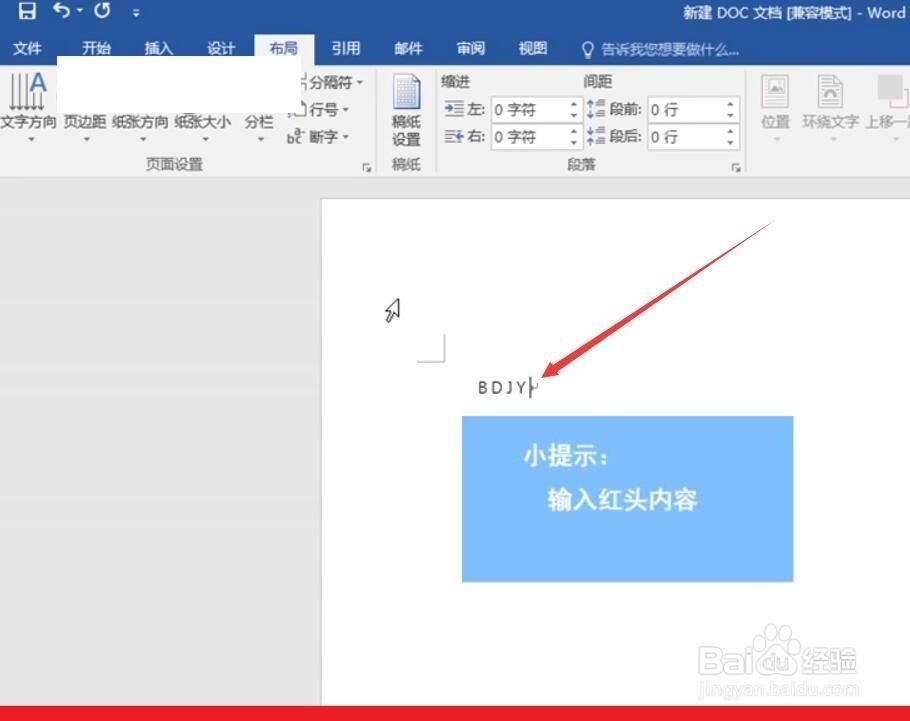
无论是采用内置工具还是借助第三方插件,都能够有效地帮助我们解决在Word中输入特殊符号的难题。不过需要注意的是,不同版本的Office可能存在一定差异,请根据实际情况调整操作步骤。同时,对于经常需要处理大量专业文档的朋友来说,掌握这两种方法无疑会大大提高工作效率。





